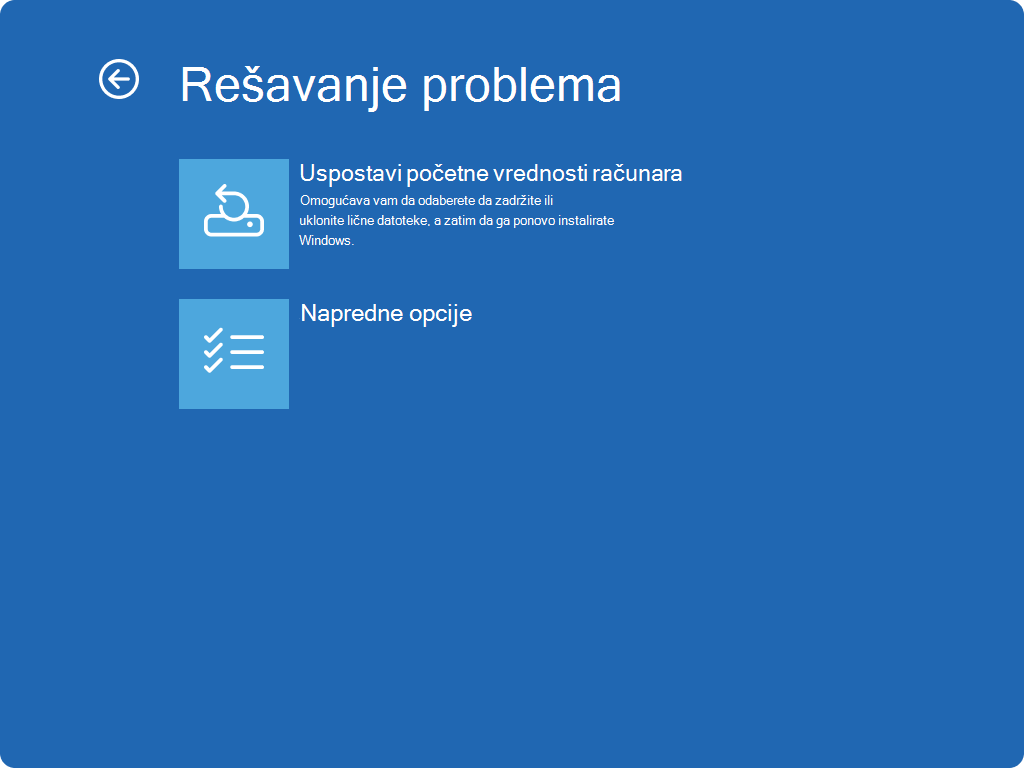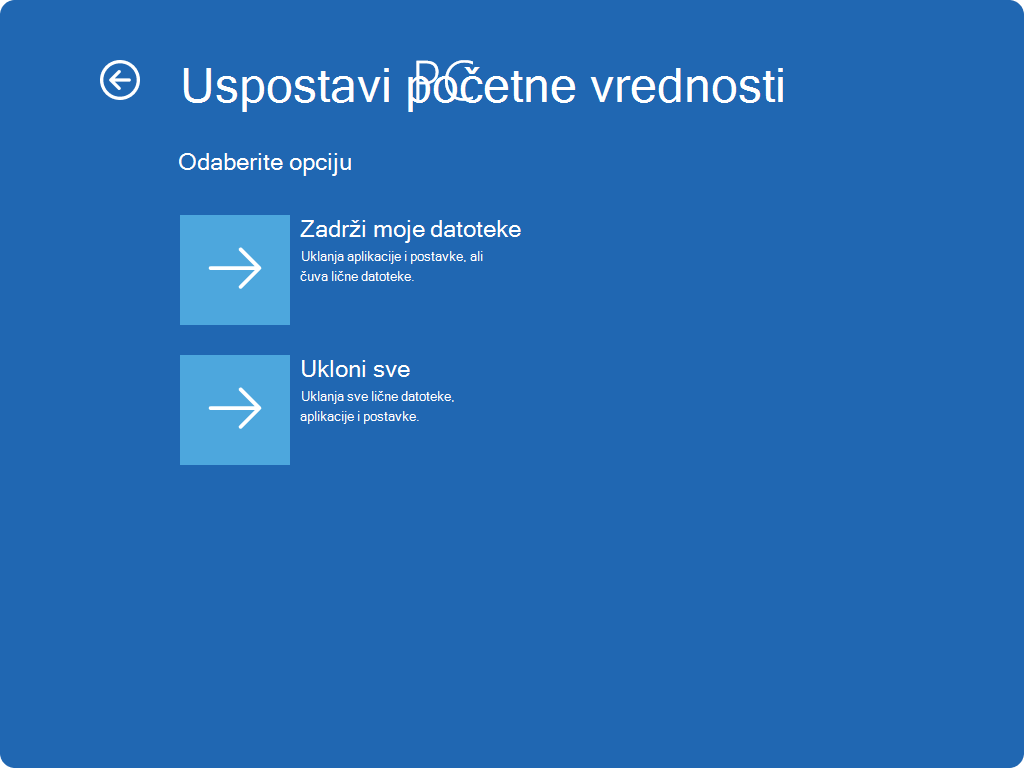Podrška za Windows 10 završiće se u oktobru 2025.
Posle 14. oktobra 2025. Microsoft više neće pružati besplatne ispravke softvera za Windows Update, tehničku pomoć niti bezbednosne ispravke za Windows 10. Računar će i dalje raditi, ali preporučujemo da se prebacite na Windows 11.
Uspostavljanje početnih vrednosti računara u operativnom sistemu Windows je moćna funkcija koja vam omogućava da vratite uređaj u prvobitno stanje, što može biti korisno bez obzira na to da li imate problema sa performansama, probleme sa softverom ili jednostavno želite novi početak. Ova funkcija je dizajnirana tako da bude prilagođena korisnicima i pruža nekoliko opcija koje odgovaraju različitim potrebama.
Opcije uspostavljanja početnih vrednosti
Evo liste opcija prilikom uspostavljanja početnih vrednosti računara:
|
Opcija |
Opis |
|---|---|
|
Zadrži moje datoteke |
Ova opcija se naziva i "Osveži", ova opcija ponovo instalira Windows i čuva lične datoteke netaknute. Ona uklanja aplikacije i postavke, ali čuva dokumente, fotografije i druge lične podatke. |
|
Ukloni sve |
Ova opcija se naziva i "Uspostavi početne vrednosti", ova opcija ponovo instalira Windows i uklanja sve lične datoteke, aplikacije i postavke. Idealna je za novi početak ili kada povlačite računar ili ga prodajete.
|
|
Preuzimanje u oblaku |
Ova opcija preuzima svežu kopiju operativnog sistema Windows iz oblaka, osiguravajući da dobijate najnoviju verziju sa svim ispravkama. Korisno je ako su lokalne datoteke oštećene ili nedostaju. |
|
Lokalna ponovna instalacija |
Ova opcija koristi datoteke koje su već na računaru za ponovno instaliranje operativnog sistema Windows. To je brže ako imate sporu internet vezu, ali možda ne obuhvata najnovije ispravke. |
Napomena: Funkcionalnost brisanja podataka je na meti potrošača i ne ispunjava standarde brisanja podataka iz državne i industrijske industrije.
Uspostavljanje početnih vrednosti koraka
Računar možete da resetujete kada ste prijavljeni u Windows ili iz Windows okruženja za oporavak (Windows RE).
Važno: Tokom procesa uspostavljanja početnih vrednosti, moguće je da će ekran biti crn tokom dužeg vremenskog perioda (povremeno nagore od 15 minuta) i da uređaj može pokušati da se ponovo pokrene. Ručno pokretanje uređaja tokom ovog procesa može dovesti do neuspeha uspostavljanja početnih vrednosti.
Izaberite opciju koja najviše odgovara vašim potrebama:
-
U aplikaciji "Postavke" na Windows uređaju izaberite stavku > Oporavak sistema ili koristite sledeću prečicu:Otvaranje postavki za oporavak
Napomena: U Windows 10 možete da pristupite iz usluge Update & Security > Recovery
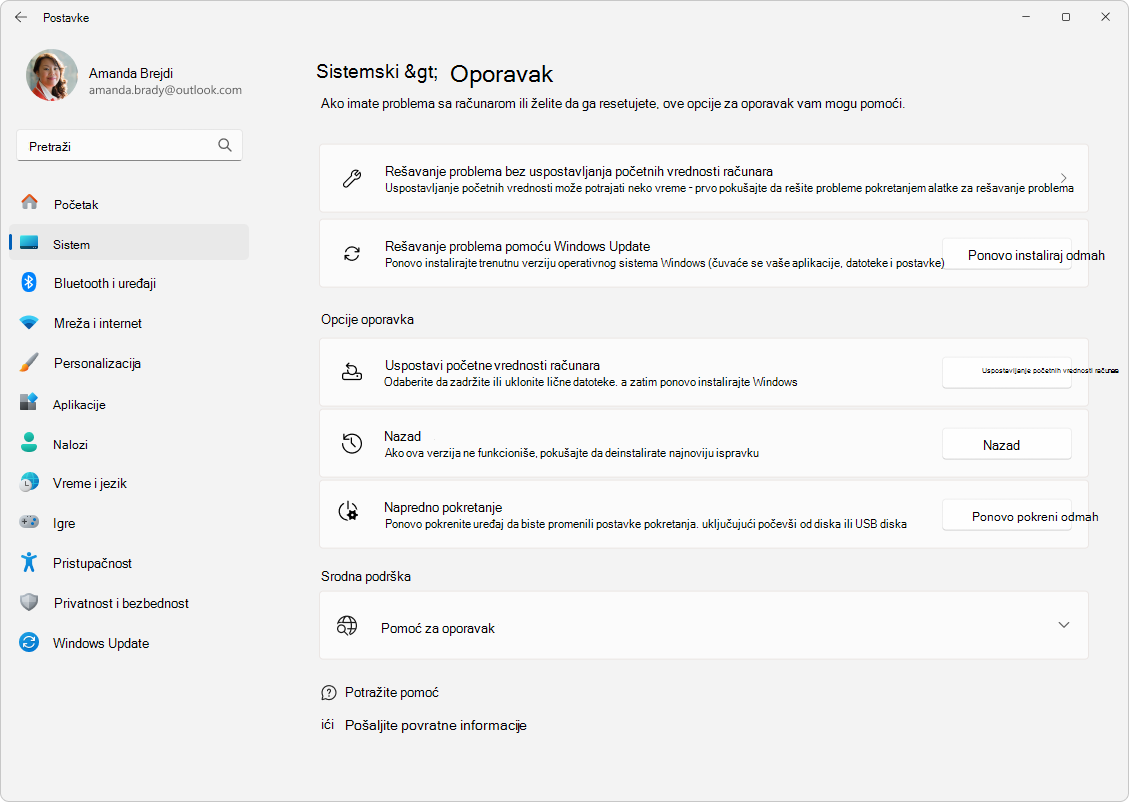
-
Izaberite stavku "Uspostavi početne vrednosti računara"
-
Odaberite neku od opcija i/ili postavki u tabeli opcija za uspostavljanje početnih vrednosti
Napomena: Ako ste šifrili uređaj, biće vam potreban BitLocker ključ da biste dovršili ovaj zadatak. Ako ne znate BitLocker ključ, pogledajte članak Pronalaženje BitLocker ključa za oporavak.
-
Jednom u programu Windows RE, izaberite stavku Rešavanje problema> uspostavite početne vrednosti računara >system Restore
-
Odaberite neku od opcija i/ili postavki u tabeli opcija za uspostavljanje početnih vrednosti